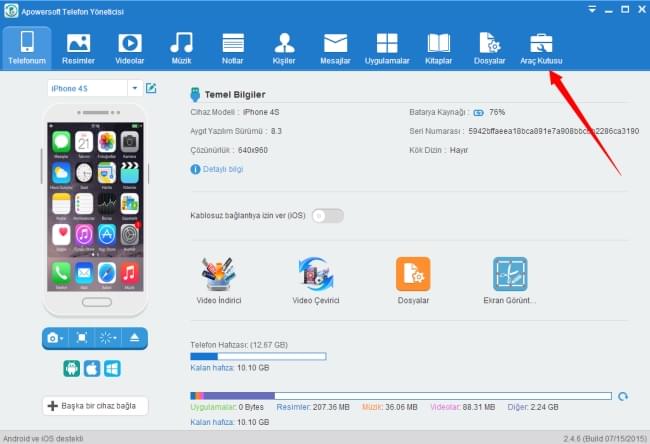Yakın zamanda, büyük bir skandal Jennifer Lawrence, Rihanna, Kate Upton ve bir çok diğer Hollywood yıldızını utanç verici bir duruma düşürdü. Söylentilere göre çıplak fotoğrafları online olarak ortaya çıkmış ve fotoğrafların kaldırılması için çaba harcanmasına ragmen, artık çok sayıdaki online takipçi bu özel fotoğrafları paylaşmış ya da saklamıştı. Haberlere göre bu fotoğraflar yıldızların çalınan iCloud hesaplarından geldi. Evet, bu Hollywood güzellerinin çoğu Apple’ın zayıf iCloud güvenliğini sorumlu tuttular.
Yakın zamanda, büyük bir skandal Jennifer Lawrence, Rihanna, Kate Upton ve bir çok diğer Hollywood yıldızını utanç verici bir duruma düşürdü. Söylentilere göre çıplak fotoğrafları online olarak ortaya çıkmış ve fotoğrafların kaldırılması için çaba harcanmasına ragmen, artık çok sayıdaki online takipçi bu özel fotoğrafları paylaşmış ya da saklamıştı. Haberlere göre bu fotoğraflar yıldızların çalınan iCloud hesaplarından geldi. Evet, bu Hollywood güzellerinin çoğu Apple’ın zayıf iCloud güvenliğini sorumlu tuttular.
Tartışmalı olmasına ragmen, iPhone’unuzu yedeklemek için iCloud kullanmak, kolay bir yöntem. Bu yolla, USB kablo ya da cihazınızı bilgisayarınıza bağlamanız gerekmez, herşey tek bir butonun değiştirilmesiyle otomatik olarak ayarlanabilir. iCloud kullanarak iphone kişileri yedeklemek, fotoğrafları ya da mesajları yedeklemek çok kolay, tek yapmanız gereken Wi-Fi’ınızı açmak ve “Ayarlar” menüsüne gidip “iCloud” butonuna dokunmak. Bu işlemi basitçe “Depolama ve yedekleme” butonuna tıklayarak tamamlayabilirsiniz. CEO Tim Cook sunucuların kusurlarını reddetse de, kullanıcıların bir bölümü iCloud yoluyla yedekleme konusunda endişeliler. Eğer siz de bunlardan biriyseniz, verilerinizi daha da güvenli bir şekilde korumanın bir yolu var. Daha fazlasını öğrenmek için okumaya devam edin.

iPhone’u iTunes’a Yedekleyin
Her durumda kullanışlı iTunes’u kullanarak telefonunuzda kayıtlı tüm içeriği yedekleyebilirsiniz. Notlar, fotoğraflar, uygulama ayarları, hesaplar, duvarkağıtları, profiler, haritalar, arama geçmişi, mesajlar ve daha fazlası dahil. iTunes kullanarak diğer modeler ve iPhone 5s yedekleme için tek yapmanız gereken:
- Bilgisayarınızda en son iTunes sürümünü kullandığınızdan emin olun.
- USB kablosunu kullanarak iPhone’unuzu PC’nize bağlayın.
- iTunes’u açın.
- Sol panoya yönelin ve iPhone’unuza tıklayın
- Sağda kontrol paneli ortaya çıkar, üstteki “özet” sekmesine tıklayın.
- Ortadan aşağı kaydırın ve “Şimdi yedekleyi” seçin.

Apowersoft Telefon Yöneticisi Kullanın
Online depolamaların şu günlerde kötü bir üne sahip olmaları su götürmez bir gerçek, bununla doğrultuda, hala en iyi yol iPhone yedekleme işlemini sabit diske yapmaktır. Bu şekilde, dosyalar internette yer almadığı için tanınmayan kişilerin erişme ihtimali ortadan kalkar ve ne olursa olsun güvende olduklarına dair içiniz rahat olabilir. Kullanabileceğiniz harika programlardan biri Apowersoft Telefon Yöneticisi. Dosyaların verimli ve güvenli yedeklenmesinin yanında, bu yazılım aynı zamanda dosya transfer edebilir, multimedia içerikleri yönetebilir, dosyaları yedekten geri yükleyebilir, gerçek zamanlı olarak mobil ekranın PC’de görüntülenmesini ve daha bir çok şeyi sağlayabilir. Bu yazılım iPhone 6 yedekleme, iPhone 5s yedekleme işlemlerini, iPod ve iPadler de dahil diğer tüm iOS cihaz serilerini yedekleyebilir. Dahası, android cihazları da destekler. Programı bilgisayarınıza basitçe yükleyin ve bu rehberi takip etin:
- USB kablosunu kullanarak iPhone’unuzu PC’ye bağlayın.
- iPhone’unuzda bir diyalog kutusu çıkacaktır, uygulamayı “Güven” yaptığınıza emin olun.

- Yazılımın ana arayüzünde “Telefonum”a tıklayın.
- Sol panoda cihaz simgesinin altında “Yedekle” butonuna tıklayın.
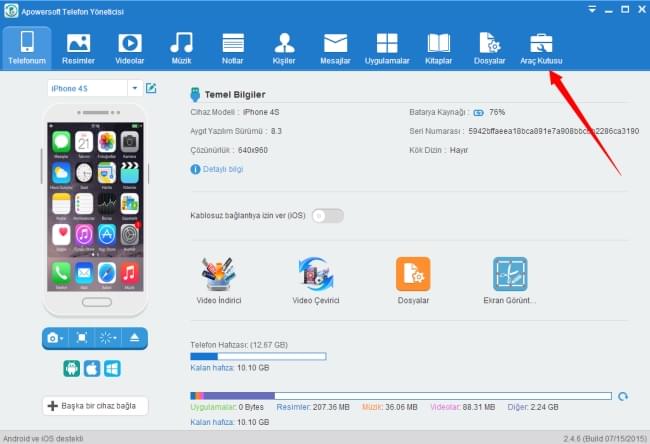
- Tümünü ya da yedeklemek istediğiniz dosyaları seçin ve işlem tamamlanana kadar bekleyin.
İpuçları: Sadece iPhone rehber yedekleme istiyorsanız, ana arayüzde “Resimler” seçeneğini tıklayabilir ve sonrasında rehberin bir bölümünü ya da tamamını PC’nize aktarmak üzere seçebilirsiniz.

Phone Transfer Kullanın
Bilgisayara iPhone yedekleme yapmak isteyen ancak herhangi bir ek program yüklemek istemeyenler için, Phone Transfer isimli bu ücretsiz online araç kullanılabilir. Phone Transfer kullanmanın güzelliği telefonunuza ya da PC’nize her hangi bir şey kurmak gerekmemesi, aktarma işlemi online olarak yapılsa da dosyalarınızın sabit diskinizde güvende olmasıdır. Bunun yanında, ücretsiz olduğu için tekrar tekrar kullanabilirsiniz. Phone Transfer ile tüm videoları, fotoğrafları, müzikleri, kitapları, notları, podcastleri, mesajları, rehberi, uygulamaları ve diğer herşeyi kolaylıkla yedekleyebilirsiniz. iPhone, iPad ve iPodların tüm sürümlerini destekler. Başlamak için sadece:
- İnternet sitesini ziyaret edin ve “Uygulamayı başlat”a tıklayın.
- Bildirim penceresi açıldığında “İzin ver ve hatırla”ya tıklayın.
- Program tamamen yüklendikten sonar, iPhone’unuzu PC’nize bir USB kablosuyla bağlayın.
- Basitçe üstteki “Dışa aktar” butonuna tıklayarak dosyaları bilgisayarınıza kaydedin.
- Phone Transfer’I iTunes yedekleri oluşturmak için bile kullanabilirsiniz.

iPhone’larını nasıl yedekleyeceklerini bilmeyen kullanıcıların bahanesi yok. Yukarıda bahsedilen üç yöntemin tümü basit ve oldukça verimli. İhtiyaçlarınıza ve isteklerinize bağlı olarak, dosyalarınızı coulda ya da doğrudan bilgisayarınıza yedekleyebilirsiniz.